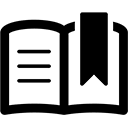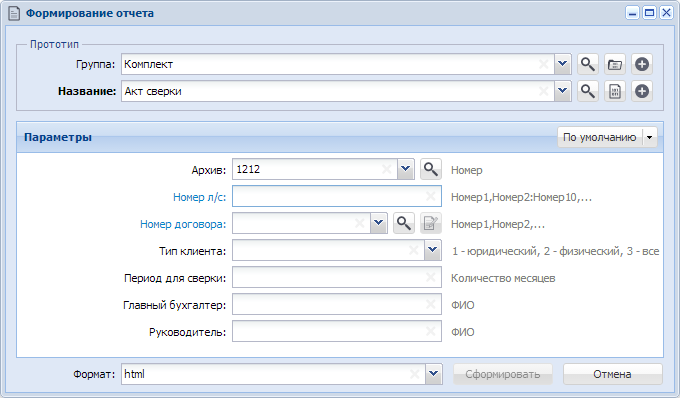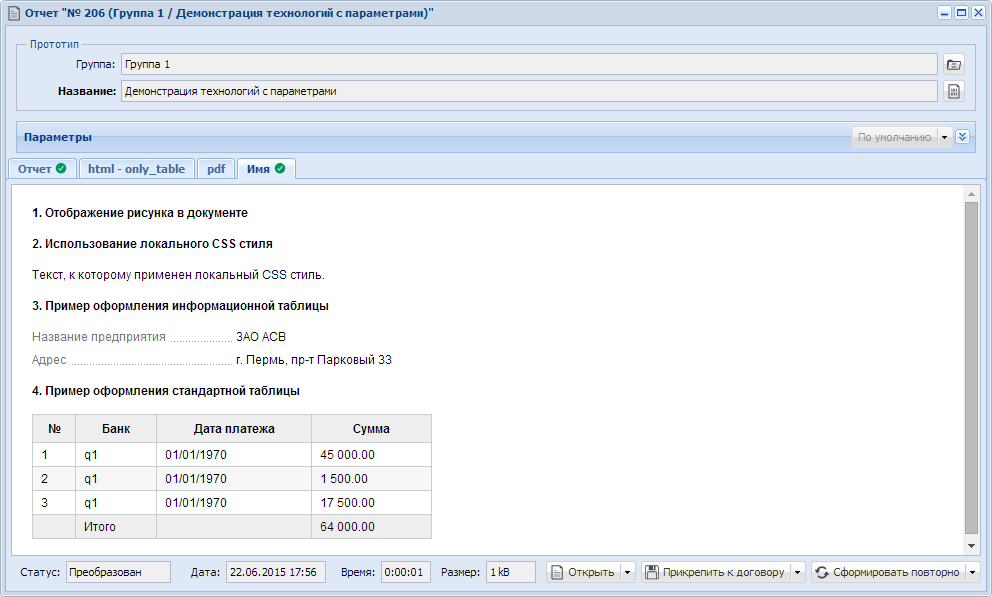Формирование отчета выполняется при помощи модуля, представленного на рисунке ниже.
Заполните поля:
-
Прототип — в этой группе полей выберите прототип отчетов.
-
Группа — выберите группу, в которую входит интересующий прототип отчетов или оставьте поле пустым.
-
Название — выберите прототип отчетов. Если поле «Группа» заполнено, то выбор осуществляется среди прототипов, принадлежащих этой группе. В противном случае выбор осуществляется из полного перечня прототипов отчетов, имеющихся в системе.
-
-
Параметры — параметры формирования отчета. Некоторые параметры могут быть обязательными для заполнения (выделены жирным шрифтом). Количество параметров определяется в файле прототипа. Если пользователь раньше не формировал отчеты с использованием выбранного прототипа, то в столбце со значениями отобразятся значения по умолчанию, заданные в прототипе. В противном случае в столбце со значениями будут отображены те значения, с которыми пользователь формировал отчет в последний раз.
Параметр «Архив» является исключением: при создании отчета данное поле всегда пустое. Чтобы в данном поле всегда выводилось сохраненное значение, необходимо установить параметр report_use_saved_archive_number. При нажатии кнопки «Сохраненные» в поле «Архив» выводится предыдущее значение. При редактировании отчета в поле «Архив» всегда отображается сохраненное значение.
Значения могут быть отредактированы. Справа от поля ввода отображается подсказка, поясняющая назначение параметра и формат, в котором вводится значение. Названия параметров, значения которых изменены пользователем, помечаются оранжевым цветом. Для сброса всех измененных параметров и восстановления значений параметров по умолчанию служит кнопка «По умолчанию». Для отображения ранее введенных значений выберите подпункт «Сохраненные».
Если у пользователя нет полномочий на выбор параметра, то в таком поле возможен только ввод параметра в виде текста.
Некоторые поля для указания параметров имеют варианты ввода значений:
-
ввод значения — ввод одного номера (например, договора, лицевого счета), нескольких номеров, диапазона номеров с клавиатуры;
-
выбор значения из списка — выбор значения из списка значений (например, договора, лицевого счета). При данном варианте указания значения параметра невозможно задать диапазон номеров.
Переключение между вариантами ввода выполняется при нажатии на название поля, подсвеченное синим цветом. Если у пользователя нет прав на выбор значения параметра из базы данных, то ему доступен долько ввод значения параметра вручную с клавиатуры. Переключение между вариантами ввода в этом случае доступно, но список выбора будет заблокирован.
Описание параметров некоторых прототипов отчетов см. в разделе «Описание параметров прототипов отчетов».
-
-
Формат — формат, в котором отчет будет сформирован. Если прототип текстовый, то данное поле будет недоступно. Для графических прототипов в данном поле отобразятся возможные варианты: HTML, MS Word, MS Excel, RTF, XML. Если значение не выбрано, то отчет будет сформирован в XML, а потом при необходимости преобразован в другой формат.
При нажатии кнопки «Сформировать» будет начато формирование отчета. Это может занять продолжительное время.
Пользователь может завершить работу с системой, не дожидаясь окончания формирования отчета. Впоследствии при запуске системы и открытии модуля «Отчеты» пользователь может увидеть результаты формирования отчета.
Если в прототипе отчетов задано несколько форматов, кроме XML, то каждый формат будет представлен на отдельной вкладке. После формирования отчета открывается вкладка, соответствующая формату, выбранному в модуле «Формирование отчета». При переключении вкладки запускается преобразование отчета в выбранный формат. Статус преобразования отобразается соответствующим значком в заголовке вкладки:
-
— отчет находится в процессе формирования/преобразования;
-
— отчет сформирован/преобразован;
-
— при формировании/преобразовании отчета возникли ошибки.
При завершении формирования в диалоговом окне, представленном на рисунке ниже, отобразится сформированный отчет.
Вкладка «Отчет» содержит следующие поля:
-
нередактируемый XML код отчета;
-
Статус — статус XML отчета;
-
Дата — дата формирования XML отчета;
-
Время — время, затраченное на формирование XML отчета;
-
Размер — размер XML отчета.
Вкладки графических отчетов содержат следующие поля:
-
отчет, преобразованный в требуемый формат;
-
Статус — статус преобразования графического отчета;
-
Дата — дата последнего преобразования графического отчета;
-
Время — время, затраченное на преобразование графического отчета;
-
Размер — размер преобразованного графического отчета (он может отличаться, в зависимости от формата).
Каждому сформированному отчету присваивается уникальный номер.
После формирования с отчетом могут быть выполнены следующие операции:
-
Открыть.
При нажатии кнопки «Открыть» отчет откроется на новой вкладке браузера, вне зависимости от формата, в который он был преобразован.
-
Скачать.
При нажатии кнопки «Скачать» отчет будет сохранен в папку загрузок браузера, причем в формате, соответствующем вкладке, открытой в момент нажатия кнопки.
Примечание
Для некоторых отчетов в прототипе заложена технологическая особенность: сразу после формирования они упаковываются в архив. Это бывает наобходимо при формировании отчетов больших объемов. Имя файла архива при скачивании определяется прототипом и может меняться, например, в зависимости от заданных параметров. Такие отчеты можно только скачать, но нельзя просмотреть или открыть. На вкладке «Отчет» в таких отчетах отображается только кнопка «Скачать».
-
Прикрепить к договору, заданию, наряду.
Сформированные отчеты хранятся в системе ограниченное количество времени и удаляются с заданной периодичностью. Удалению подлежат наиболее старые отчеты.
Чтобы отчет хранился в системе, его следует прикрепить к договору, заявке или наряду в качестве приложения. Для этого воспользуйтесь кнопкой «Прикрепить к договору» или пунктами «Прикрепить к заданию» и «Прикрепить к наряду» в меню этой кнопки. В результате при открытии договора, заявки или наряда на редактирование можно будет увидеть этот отчет на вкладке «Приложения».
-
Сформировать повторно.
Повторное формирование отчета может потребоваться в следующих случаях:
-
данные для отчета в базе данных изменились с течением времени, нужно сформировать отчет с теми же значениями параметров, что в предыдущий раз;
-
нужно сформировать отчет с другими значениями параметров.
Для повторного формирования отчета откройте его и нажмите кнопку «Сформировать повторно». В результате отчет будет сформирован заново, его номер в системе останется прежним.
-
-
Сформировать новый.
Для оптимизации ввода данных можно изменить один или несколько параметров и создать новый отчет на основе предыдущего. Отчету при этом будет присвоен новый номер.
Для формирования нового отчета откройте старый отчет и в меню кнопки «Сформировать повторно» выберите пункт «Сформировать новый».
-
Преобразовать повторно.
Повторное преобразование XML отчета в выбранный формат может потребоваться в следующих случаях:
-
первоначально отчет был преобразован некорректно;
-
были внесены изменения в файл XSL стилей, содержащий оформление отчета.
Для выполнения преобразования откройте отчет на вкладке с необходимым форматом и в меню кнопки «Сформировать повторно» выберите пункт «Преобразовать повторно».
-